Como tornar o fundo transparente no PS
No design e no processamento de imagens, tornar o fundo transparente é um requisito comum, especialmente ao criar logotipos, ícones ou materiais que precisam ser sobrepostos. O Photoshop (PS) oferece várias maneiras de obter esse efeito. Este artigo apresentará em detalhes vários métodos para tornar o plano de fundo transparente no PS e anexará dados relevantes sobre tópicos e conteúdos importantes recentes.
Índice
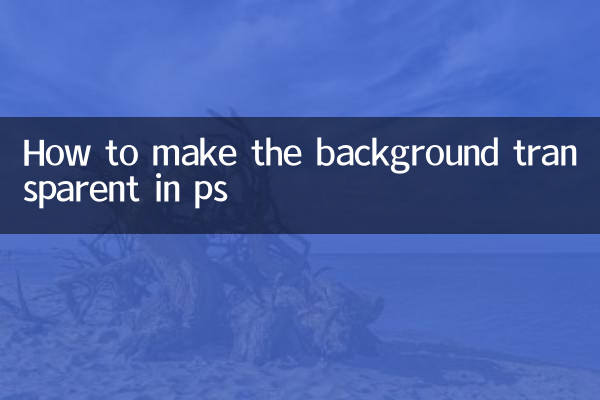
1. Use a ferramenta varinha mágica para remover rapidamente o fundo
2. Use a ferramenta de seleção rápida para cortar a imagem com precisão
3. Use a ferramenta caneta para recortar a imagem com cuidado
4. Use máscaras de camada para edição não destrutiva
5. Tópicos recentes e conteúdo interessante
1. Use a ferramenta varinha mágica para remover rapidamente o fundo
A ferramenta varinha mágica é adequada para situações em que a cor de fundo é única. As etapas são as seguintes:
1. Abra a imagem e selecione a "Ferramenta Varinha Mágica" (tecla de atalho W).
2. Clique na área de fundo e ajuste o valor da tolerância para controlar o intervalo de seleção.
3. Pressione a tecla Delete para excluir o fundo e salve-o no formato PNG para manter o efeito de transparência.
2. Use a ferramenta de seleção rápida para cortar a imagem com precisão
A ferramenta de seleção rápida é adequada para imagens com cores de fundo complexas, mas com contraste óbvio:
1. Selecione a "Ferramenta de seleção rápida" (tecla de atalho W).
2. Arraste o mouse para selecionar o plano de fundo e mantenha pressionada a tecla Alt para reduzir a seleção.
3. Pressione a tecla Delete para excluir o fundo e verificar se as bordas estão limpas.
3. Use a ferramenta caneta para recortar a imagem com cuidado
A ferramenta Caneta é adequada para recortes que exigem precisão extremamente alta:
1. Selecione a “Ferramenta Caneta” (tecla de atalho P) e desenhe o contorno do assunto.
2. Após fechar o caminho, clique com o botão direito e selecione “Criar Seleção”.
3. Inverta a seleção (Ctrl+Shift+I) e exclua o fundo.
4. Use máscaras de camada para edição não destrutiva
A máscara de camada pode modificar o efeito de transparência a qualquer momento:
1. Selecione a camada e clique no botão "Adicionar máscara de camada" na parte inferior do painel de camadas.
2. Use um pincel preto para pintar a área que precisa ficar transparente e um pincel branco para restaurá-la.
3. Salve como formato PSD para reter as informações da máscara.
5. Tópicos recentes e conteúdo interessante
A seguir está um resumo dos tópicos e conteúdos importantes na Internet nos últimos 10 dias:
| Classificação | tópicos quentes | Número de discussões (10.000) | plataforma |
|---|---|---|---|
| 1 | Avanço na tecnologia de pintura AI | 1200 | Weibo, Zhihu |
| 2 | Discussões acaloradas sobre eventos da Copa do Mundo | 980 | Douyin, Kuaishou |
| 3 | Avaliação da nova função PS | 650 | Estação B, Xiaohongshu |
| 4 | As últimas notícias do Metaverso | 520 | Twitter, Reddit |
| 5 | Tutorial de efeitos especiais em vídeo curto | 480 | Douyin, YouTube |
Pode-se observar pelos dados que a tecnologia de IA e as ferramentas de design criativo (como PS) ainda são temas quentes no momento. Dominar as habilidades de fundo transparente do PS pode ajudá-lo a participar melhor da criação nessas áreas.
Resumir
Tornar o fundo transparente é uma das operações básicas do PS, mas é fundamental escolher o método adequado de acordo com as características da imagem. Quer se trate de uma simples ferramenta de varinha mágica ou de uma ferramenta de caneta complexa, é possível obter efeitos de transparência. Combinado com tópicos recentes, dominar essas habilidades pode melhorar a eficiência do seu design e acompanhar as tendências tecnológicas.

Verifique os detalhes
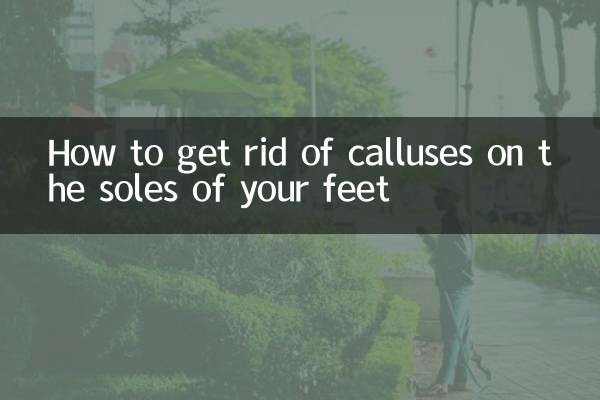
Verifique os detalhes